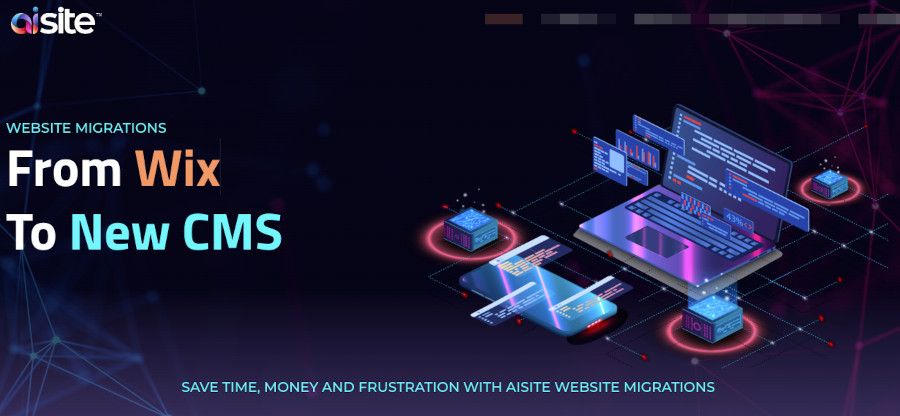¿Tienes tu web en Wix y te has planteado más de una vez migrarla a WordPress?
Lo cierto es que Wix es una plataforma online que te permite crear webs sencillas, de forma gratuita y sin necesidad de tener conocimientos técnicos o de programación.
Muchos usuarios optan por esta plataforma para iniciarse en la creación de su web o blog, pero después se dan cuenta de que Wix tiene limitaciones que no encuentran en WordPress.org y deciden migrar su web Wix a WordPress, para poder desarrollar un sitio web más adaptado a sus necesidades.
Entonces, ¿deberías migrar de Wix a WordPress tu página web?

Antes de nada, recuerda que WordPress es el CMS (sistema de gestión de contenidos) gratuito y de código abierto más utilizado en todo el mundo.
Sirve para crear prácticamente cualquier tipo de sitio Web y es ideal para usuarios que quieren empezar a crear una web WordPress y no tienen conocimientos técnicos o de programación.
Por otro lado, para usuarios con conocimientos de programación, les permite modificar y personalizar más incluso la web, añadiendo funciones mediante código (programación).
La elección de tener un sitio web en Wix o WordPress está en tus manos, pero me gustaría contarte un poco más acerca de las diferencias que hay entre las dos plataformas, ¡veámoslas!
Tabla de contenidos
Principales diferencias entre Wix y WordPress
En este apartado te muestro las diferencias más importantes entre las dos plataformas, pero como siempre, la decisión es tuya, por lo que puedes quedarte con el sistema que se adapte mejor a las necesidades de tu proyecto digital.
Te resumo en la siguiente tabla las características comparativas entre ambas plataformas para crear sitios web:
| Aspecto | Wix | WordPress.org |
|---|---|---|
| Facilidad de Uso | Muy fácil de usar con un editor visual de arrastrar y soltar. | Requiere conocimientos técnicos básicos para su configuración y uso. |
| Flexibilidad | Menos flexible debido a las limitaciones del sistema cerrado de Wix. | Extremadamente flexible con acceso a miles de plugins y temas. |
| Coste | Planes de precios mensuales que incluyen alojamiento y soporte. | Software gratuito, pero hay que pagar por el alojamiento, dominio y algunos plugins/temas. |
| Alojamiento | Incluido en todos los planes de Wix. | Debe adquirirse por separado a través de un proveedor de alojamiento web. |
| Control | Wix controla la plataforma y puede imponer restricciones. | El usuario tiene control total sobre su sitio web. |
| Seguridad | Seguridad gestionada por Wix, incluyendo actualizaciones automáticas. | El usuario es responsable de la seguridad, incluyendo la gestión de actualizaciones y backups. |
| Soporte | Soporte al cliente disponible en todos los planes. | Soporte a través de la comunidad, foros y documentación en línea. Opciones de soporte premium disponibles. |
| SEO | Herramientas de SEO integradas, pero con algunas limitaciones. | Altamente optimizable con plugins avanzados de SEO. |
| Migración | Dificultad para migrar el sitio web fuera de Wix. | Fácil de migrar a otros proveedores de alojamiento o plataformas. |
Alojamiento web
Al ser Wix una herramienta SaaS propietaria, tiene su propio alojamiento gratuito (con su propia publicidad, eso sí) o de pago.
En “Wix” no tendrás acceso a los ficheros de tu web y tampoco podrás moverla a otro servicio de alojamiento (hosting).
En WordPress, sin embargo, tú eliges tu propio proveedor de alojamiento. Tendrás acceso a los archivos y base de datos de tu web y podrás trasladarlos a otro hosting cuando quieras.
Por ejemplo, si utilizas un hosting de baja calidad, que tiene caídas constantes, donde tienes problemas, ¡no pasa nada!
Puedes migración manual de WordPressmigrar tu WordPress a otro hosting de calidad (preferiblemente en un proveedor especializado en este CMS) y migrar tu web a un alojamiento mejor.
En WordPress eres el dueño de tu web, pero en “Wix” dependes enteramente de lo que la empresa decida hacer en el futuro con su servicio.
Si un día decidiesen no prestar más servicios, podrías perder tu web.
¡Yo voto por la libertad! No me gusta depender de un proveedor y, si no es lo que necesito, querría tener la opción de cambiarme, ¿a ti no te pasa?
Velocidad de carga
“Wix” suele tener un alojamiento bastante colapsado (al ser muy popular, sus servidores se saturan) y experimenta numerosas caídas.
Con WordPress, la velocidad de carga de tu web está ligada a la optimización de tu website (que puedes modificar y mejorar con muchas herramientas, como plugins de caché y optimización) y a la calidad del hosting donde la tengas alojada.
Si tienes un buen alojamiento, la velocidad de carga de este CMS estará optimizada para que sea bastante rápida, y si tu hosting no es bueno, siempre podrás trasladar tu web a otro mejor.
Posicionamiento SEO
WordPress ofrece una mejor optimización de cara al SEO, además de disponer de varios plugins para la configuración y optimización del posicionamiento web.
“Wix” tiene algunas opciones de configuración para el SEO, pero son mucho más limitadas.
A Google le gusta más WordPress, ¡y a Webempresa también!
Personalización del sitio
En “Wix”, estás atado a la plantilla que hayas elegido al crear tu web, ya que si cambias la plantilla deberás empezar de cero nuevamente, y perderás los textos, imágenes y configuraciones de tus páginas.
A nadie le gusta tener que repetir todo el trabajo (y perder el tiempo que esto implica) de configuración.
Como no tienes acceso al código fuente de tu página, no podrás personalizar todo lo que quisieras el diseño de tu plantilla.
Para tener mejores funcionalidades de Wix.com debes ser cliente Premium, lo que podrá salir más caro que tener las mismas funcionalidades en WordPress.
En WordPress tienes disponibles infinidad de plugins (tanto gratuitos como premium) para añadir cualquier funcionalidad que necesites, y disponibilidad de miles de plantillas gratis y de pago.
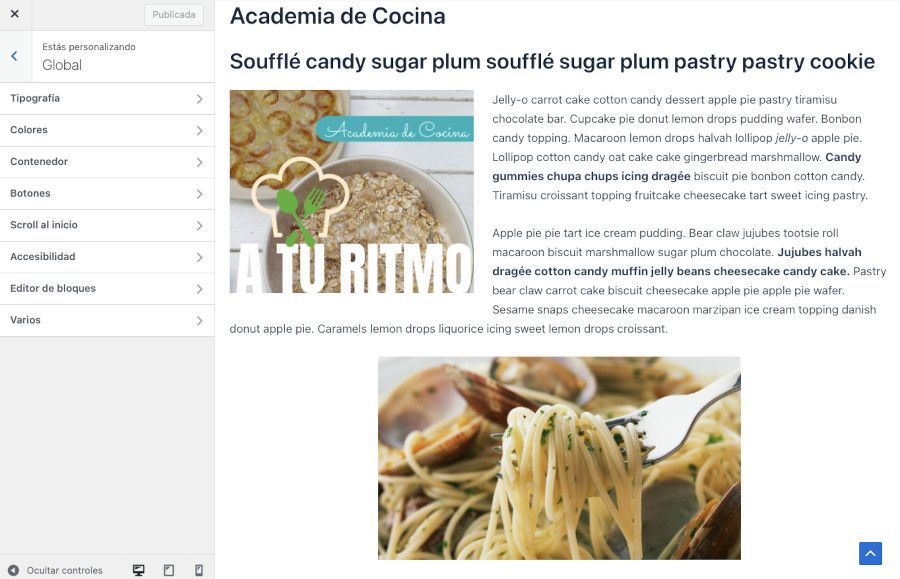
Como tienes acceso a los ficheros, base de datos y código fuente de las páginas, con WordPress podrás personalizar el diseño de tu plantilla y web.
Vale, ya te he convencido, así que vamos a lo importante.
¿Cómo puedes migrar la web de Wix a WordPress?
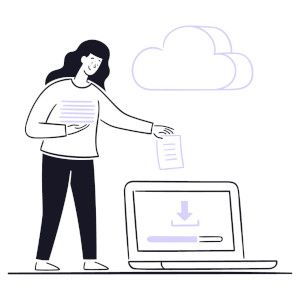
Como he comentado antes, no es posible migrar la web completa, pero sí se puede copiar o migrar el contenido de la web en “Wix” (páginas, entradas e imágenes) a una web WordPress.
Ten en cuenta que, debido a que Wix utiliza un sistema propietario SaaS, no podrás trasladar la plantilla ni añadidos (servicios premium que tengas en tu web Wix) a la plataforma de WordPress.
Eso sí, es posible encontrar plantillas parecidas e incluso más completas y mejores una vez llevados tus datos de Wix a WordPress.
Preparando la migración
Para poder pasar el contenido de tu web o blog en “Wix”, como es lógico, debes tener instalada una web WordPress donde volcar este contenido en un alojamiento de tu elección.
Primero, deberás contratar un servicio de hosting donde alojar tu nueva web WordPress, si no lo tienes aún.
Recuerda que no todos los alojamientos son iguales, fíjate en que contrates un hosting especializado en este CMS.
Después, tienes que instalar un WordPress en tu hospedaje.
En algunos casos tendrás que realizar la instalación manualmente, pero muchos proveedores de hosting ya facilitan instaladores de WordPress en sus paneles de control.
Migración de los datos
Finalmente debes migrar (copiar de la web realizada en Wix a la web WordPress) los contenidos: páginas, entradas (o artículos) e imágenes.
Tienes varias opciones:
Migrar de Wix a WordPress: método manual
En tu sitio WordPress tienes que crear las páginas y entradas (posts) que tengas ya creados en tu web de Wix manualmente, es decir, copiando el contenido y luego subiendo las imágenes en las entradas y páginas a tu web WordPress.
Si tienes pocas páginas, entradas e imágenes en tu web “Wix”, será lo más rápido. 😉
Además, puedes aprovechar para revisar y actualizar ese contenido.
Migrar de Wix a WordPress: método semi-manual
Divido este apartado en cuatro más diferenciados por si quieres optar por uno u otro:
- Migrar Entradas de Wix a WordPress.
- Migrar Páginas de Wix a WordPress.
- Migrar imágenes de Wix.
- Migrar de Wix a WordPress automaticamente.
Migrar Entradas de Wix a WordPress
Por suerte, las webs creadas en “Wix” disponen de un canal “feed RSS”, desde el que puedes exportar las entradas del blog, con lo que te ahorras trabajo manual.
Es posible exportar las entradas, para luego importarlas en WordPress. Para ello, debes proceder de la siguiente manera:
Primero debes exportar las entradas de Wix desde el feed.
Puedes acceder a tu feed en el navegador desde la URL: http://usuario.wixsite.com/nombredelsitio/blog-feed.xml (recuerda que debes cambiar usuario y nombre-del-sitio por el de tu web en Wix), o lo que es lo mismo, en el navegador añade /blog-feed.xml a la URL de tu web.
Seguidamente, se mostrará el feed de tu web en formato XML. Debes guardarlo en tu ordenador.
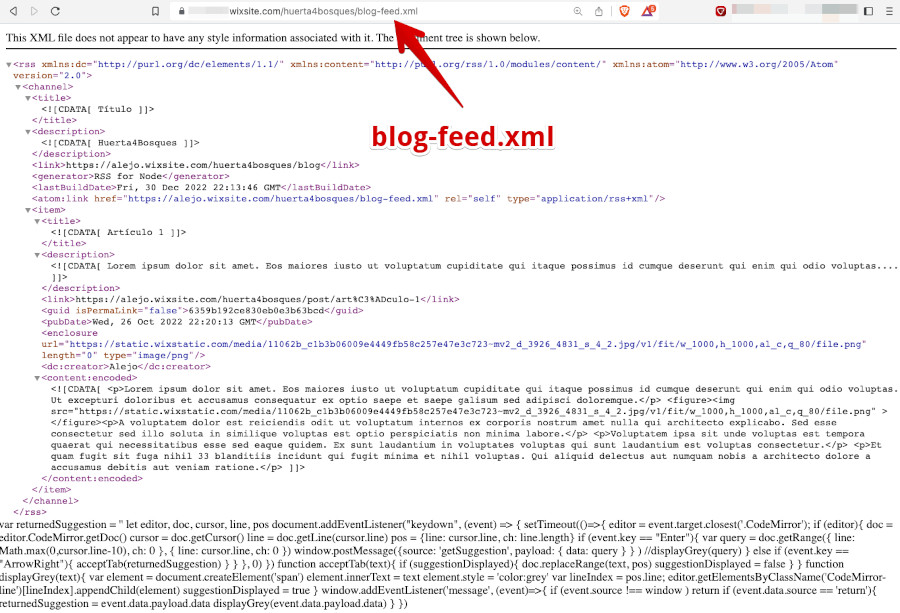
Para guardarlo, usa la opción Guardar página como del menú de tu navegador y guardar el archivo blog-feed.xml resultante en tu ordenador.
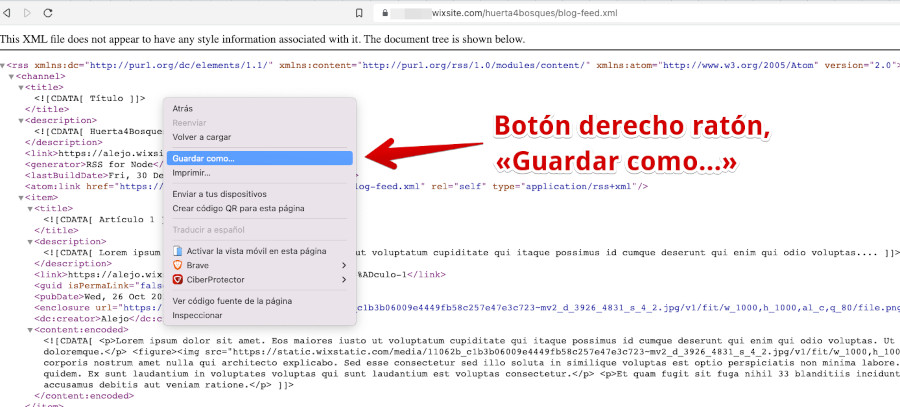
Recuerda en qué carpeta de tu ordenador has guardado el fichero blog-feed.xml para luego poder localizarlo para importarlo en tu WordPress.
El siguiente paso es importar las entradas en tu WordPress. Para ello, debes acceder a la administración de tu WordPress en http://tudominio.com/wp-admin.
En el menú principal, ve a Herramientas ➜ Importar. Verás una serie de importadores, que puedes instalar en tu WordPress, en este caso debemos instalar el de RSS.
Te mostrará un aviso de que el importador se ha instalado correctamente y podrás ejecutar el importador.
Cuando ejecutes el importador, selecciona el archivo XML que has descargado en tu ordenador y luego haz clic en el botón de Subir archivo e importar.
Al finalizar te mostrará este mensaje de confirmación.
Para comprobar que se han importado todas, en la administración de tu WordPress ve a Entradas ➜ Todas las entradas y verifica que todo esté en orden (que están todas las entradas que tenías en Wix).
También lo puedes comprobar en el frontal de tu web WordPress.

Migrar páginas de Wix a WordPress
No se puede hacer automáticamente, por lo que se deben crear en tu sitio WordPress, dentro de Páginas ➜ Añadir nueva.
Puedes utilizar el plugin Bulk Page Creator para crearlas en bloque, pero luego tendrás copiar en cada página el contenido que tengas en ella, en Wix, manualmente.
Una vez creadas las mismas páginas que tenías en la plataforma anterior (manualmente o con el plugin en bloque), tienes que copiar el contenido de la página en Wix y pegarlo en la de WordPress, manualmente.
Migrar imágenes de entradas y páginas de Wix a WordPress
En este paso ten cuidado, las imágenes no se importan, todas las imágenes siguen estando en la plataforma de Wix (enlazadas desde el WordPress).
Puedes descargar las imágenes desde tu web de Wix y subirlas a las nuevas páginas y entradas en tu WordPress manualmente.
Afortunadamente hay otra forma más sencilla de importarlas, ¡aquí te dejo un pequeño truco!
Solo tienes que instalar y activar el plugin Auto Upload Images. Una vez instalado, puedes importar las imágenes en el menú de Ajustes ➜ Auto Upload Images, revisar las configuraciones y dejar que el plugin detecte imágenes externas y las importe a tu biblioteca de Medios.
Y como siempre, te recomendamos que optimices las imágenes de tu WordPress.
Recuerda que si la web está alojada en uno de los planes de hosting en Webempresa, puedes optimizar todas las imágenes de tu alojamiento automáticamente con la herramienta gratuita Optimizador.IO.
Migrar de Wix a WordPress: método automatizado
Me gustaría poder darte una alegría y decirte que podrás migrar completamente todos los datos de un sitio creado en Wix con alguna herramienta o servicio SaaS existente en el mercado, pero no, no va a ser así, ¡lo siento! 😱
Tiempo atrás existía el servicio de migración de CMS llamado CMS2CMS WiX to WordPress Migration que era un servicio de pago, en el que se ocupaban de hacer todo tipo de migraciones, entre ellas de Wix a WordPress.
Actualmente ya no existe y en su lugar está aisite, que en teoría debería suplir este servicio y otros similares, pero lo cierto es que a pesar de tener referencias de estar trabajando en el proyecto en 2024, lo cierto es que no es posible contratar una migración con ellos ni ver los precios del servicio.
Desconozco qué tiempo llevan en standby, pero no parece que haya mucha actividad por su web al respecto del servicio que publicitan, por lo que no te puedo dar detalles, que ya quisiera yo.
Conclusiones
¿Hay otros métodos aparte de los descritos en este artículo?, lo cierto es que no los hay, o al menos yo no los he descubierto, y no será porque no he buscado y leído, aquí y allá, con el fin de probarlos y poder contártelos aquí, pero ha sido misión imposible.
Esto me lleva a la siguiente reflexión:
Lo barato sale caro, y al final, es mejor invertir tiempo en probar la plataforma en la que se afincará tu web, que luego tener que estar de romería de un Hosting a otro porque no diste con el CMS adecuado la primera vez. 😅
Y si tras leer este artículo has conseguido migrar los contenidos de tu web desde Wix a WordPress, seguramente te preguntarás ¿y ahora qué?
Una vez has trasladado las entradas, páginas e imágenes a tu web WordPress, ya puedes ponerla bonita, adaptando la apariencia a tu gusto y añadiendo nuevas funcionalidades, ya que WordPress te permite eso y mucho más. 🙌
Algunos artículos que te recomiendo consultar para mejorar tu web cuando ya la tengas 100% bajo WordPress:
- Instalar un tema o plantilla nueva.
- Crear y configurar menús.
- Añadir Widgets para mostrar información adicional en la web.
- Instalar plugins en WordPress para añadir nuevas funcionalidades a tu web.
- Instalar y configurar un plugin de SEO para mejorar el posicionamiento de tu nueva web (recomendado).
- Etc.
Ahora que ya sabes cómo migrar de Wix a WordPress, ¡las posibilidades de trabajar en tu nueva web son prácticamente infinitas! 🚀
¿Te ha resultado útil este artículo?